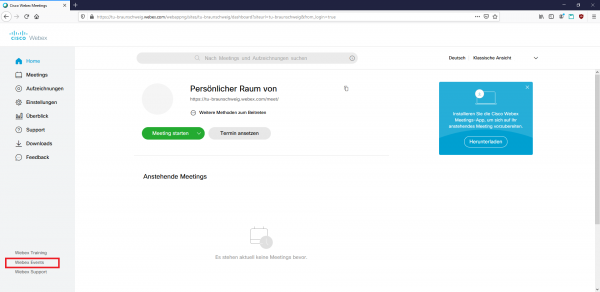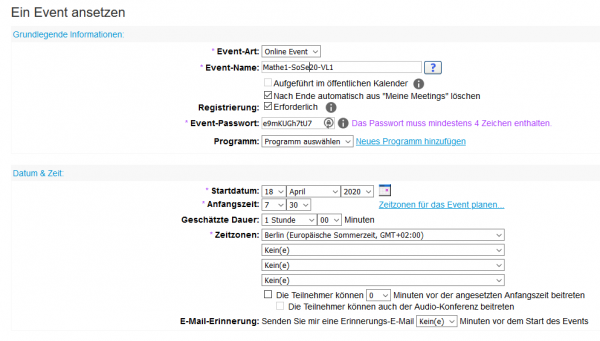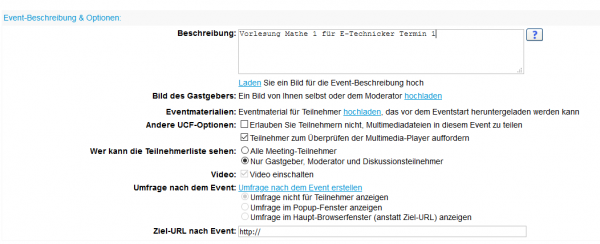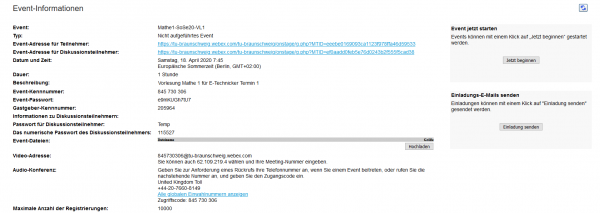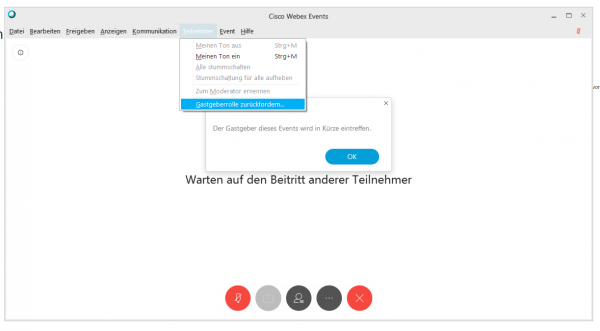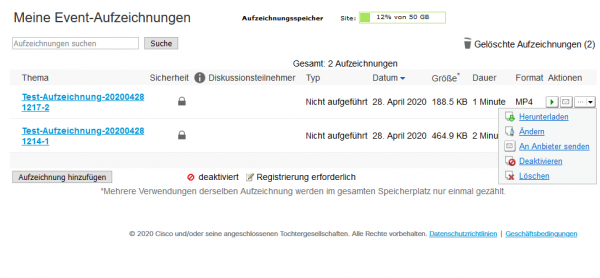04 - Webinar
Webex Webinar ist eine „One (or more) to Many“ Screencast-Plattform, die es Veranstaltern erlaubt, ein Publikum z.B. im Rahmen einer großen Vorlesung oder Gruppenübung, zu erreichen. Nutzerrollen können sowohl vorab, also in der Planungs- bzw. Einrichtungsphase, als auch während eines Events angepasst werden.
Grundsätzlich gibt es folgende Rollen:
-
Gastgeber: Ersteller eines Events; diese Rolle kann per Code an Dozenten übergeben werden (siehe unten).
-
Moderatoren/Diskussionsleitung: Dozenten und Übungsleiter, in kleinerem Umfang auch Studierende.
-
Teilnehmer: Studierende
Die Rolle der Dozenten sollte beim Erstellen der Veranstaltung festgelegt werden. Es können aber auch während der Veranstaltung Rechte durch den Gastgeber verliehen werden. Die Rolle des Gastgebers ist mit der sog. „Gastgeber-Kennung“ übertragbar, sodass auch die Dozenten unabhängig vom Event-Ersteller (DVK) das Event starten/leiten/verwalten können.
Studierende können per Registrierungsseite, Teilnehmerliste oder mit publiziertem Beitrittspasswort und Link an einem solchen Event teilnehmen.
Einrichtung eines Webinars
Nach erfolgreicher Anmeldung bei Webex (siehe Artikel zur SSO-Anmeldung), können Sie im linken Menüfeld den Punkt Events auswählen, um Events zu verwalten.
Name & Zeiten
Die ersten Punkte der Eventeinrichtung betreffen die allgemeinen Parameter. Neben dem Namen der Veranstaltung und dem Zeitraum können die Teilnahmebedingungen festgelegt werden:
-
Registrierung: Eingeladene Nutzer (z.B. per Mailing-Liste oder per Stud.IP) müssen sich für die Veranstaltung registrieren. Mit dieser Option lässt sich die Teilnehmerzahl effektiv begrenzen. Die Alternative hierzu ist der Beitritt per Link und Passwort.
-
Event-Passwort: Passwort für den direkten Zutritt zum Event ohne Registrierung.
-
Programm: Vorlagen für z.B. sich wiederholende Events. Aktuell noch nicht verwendet.
-
Zeiten: Zeitraum des Events
-
Wichtig: Der vorzeitige Beitritt zum Event ist nötig, um das Event als „Nicht-Gastgeber“ zu betreten und es per Gastgeber-Kennnummer zu starten! (siehe unten) Somit kann zum angesetzten Zeitpunkt das Event gestartet werden und man räumt zusätzliche Zeit für trouble shooting ein. Solange das Event noch nicht vom Dozenten gestartet worden ist, werden noch keine Inhalte/Nachrichten übertragen, daher ist hier eine Moderation noch nicht vonnöten.
Audio
Hier finden Sie die Einstellungen zur Audioübertragung. Die Standardeinstellungen sind zweckmäßig: Der Beitrittston sollte bei großen Veranstaltungen deaktiviert bleiben.
Eventbeschreibung
Obligatorische Informationen zum Event. Hier kann z.B. zusätzliches Material geteilt werden. Die Standardeinstellung zur Teilnehmerliste ist auch zweckmäßig: Teilnehmer müssen nicht die wechselseitigen Benutzerinformationen sehen.
Teilnehmerliste & Registrierungsoptionen
Sofern Sie im ersten Punkt eine Registrierung eingerichtet haben, können Sie hier die Nutzerzahl beschränken und - sofern gewollt - einen Freischaltungsprozess für die Nutzerregistrierung aktivieren. Diese Anmeldungen werden dann durch den Ersteller verwaltet; die manuelle Freischaltung ist bedingt zu empfehlen. Wichtig: Das Registrierungspasswort ist getrennt von allen anderen Passwörter dieses Events und gilt, wie der Name nahelegt, nur für den Prozess der Vorabregistrierung. 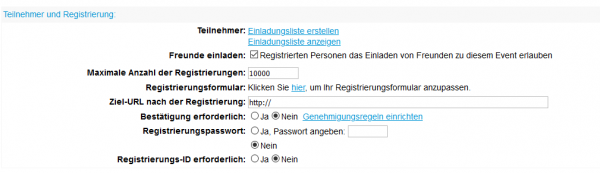
Falls keine Registrierung aktiviert worden ist, können Nutzer direkt in eine Teilnehmerliste eingetragen werden. Diese Teilnehmerliste wird verwendet, um die Nutzer über den Start des Events per E-Mail zu informieren. Beim Erstellen der Teilnehmerliste existiert die Möglichkeit des Imports der Kontaktdaten per csv. Eine Anleitung finden Sie hierzu unter: Webex Teilnehmer CSV
Nach einem Klick auf „Einladungsliste erstellen“ gelangen Sie zum folgenden Fenster: 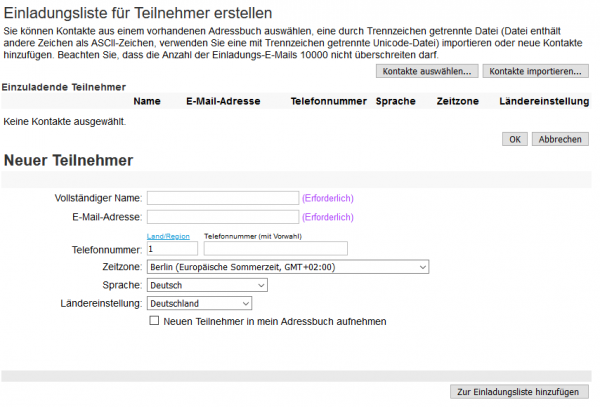
Moderation & Diskussion
In diesem Punkt empfiehlt es sich, Dozenten und Gruppen-/Übungsleiter vorab einzutragen, um sicherzustellen, dass diese über den Start des Events mit einer Nachricht informiert werden können. Auch hier sollte ein Passwort gesetzt werden.
Nach einem Klick auf „Einladungsliste erstellen“ gelangen Sie zum folgenden Fenster. Hier sind die entsprechenden Namen und E-Mail-Adressen für die Event-Benachrichtigung einzutragen. Wichtig hierbei: vorab festgelegte alternative Gastgeber können nur andere freigeschaltete Webex-Nutzer sein. Die Rolle kann aber nachträglich mit der Gastgeber-Kennnummer dem Dozenten übergeben werden. Siehe Event-Informationen und Gastgeberrolle weiter unten.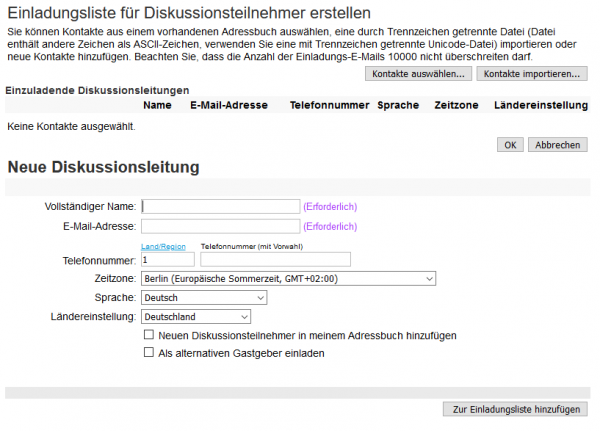
E-Mail-Benachrichtigungen
In diesem Punkt können Sie zum Erstellzeitpunkt die Dozenten und Teilnehmer in den entsprechenden Listen über das neu angelegte Event benachrichtigen. Die E-Mails für diese Nutzergruppen können angepasst werden, um z.B. über Lehrinhalte oder Diskussionsthemen zu informieren.Diese Funktion steht aktuell nicht zur Verfügung. Sehr zu empfehlen ist eine Erinnerung kurz vor dem Event-Start.
Zusammenfassung der Event-Informationen
Nach dem Speichern (ggf. auch als Vorlage) werden Sie zur Event-Übersicht weitergeleitet. Dort finden Sie alle relevanten Informationen:
-
Teilnehmer-/Registrierungslinks für die Publikation z.B. in Stud.IP.
-
Zeitpunkt
-
Gastgeber-Kennnummer: wird benötigt, sofern ein anderer Nutzer das Event ohne den Ersteller starten will oder muss.
-
Informationen zur Einbindung von Video- und Telefonkonferenzsystem und weiteren Quellen.
Auf der rechten Seite kann das Event manuell gestartet werden, oder es können nachträglich erneut Einladungen versendet werden.
Übergabe / Eskalation der Gastgeberrolle
Damit Dozenten, die noch nicht in Webex freigeschaltet wurden, das Event starten können, muss die o.g. Gastgeber-Kennnummer übertragen werden und im Event-Raum aktiviert werden. Dazu meldet sich der Dozent über den übertragenen Link am System an und startet die Webex Applikation im Browser oder Desktop Client. Anschließend kann dann die Rolle mit einem Klick auf „Gastgeberrolle zurückfordern“ übernommen und anschließend das Event gestartet werden.
Management von Event-Aufzeichnungen
Aufzeichnungen von Events, die auf dem Server abgelegt wurden, können nach einer Bearbeitungs- und Renderzeit anschließend als Video im mp4-Format heruntergeladen und z.B. in der Vorlesungsaufzeichnung in Stud.IP/Opencast gespeichert werden. Nicht benötigte Aufzeichnungen sollten zeitnah gelöscht werden.
Weiteres
Downloads für die Benutzung von Events finden Sie hier.
Die generelle Hilfe zu Webex Events finden Sie hier.